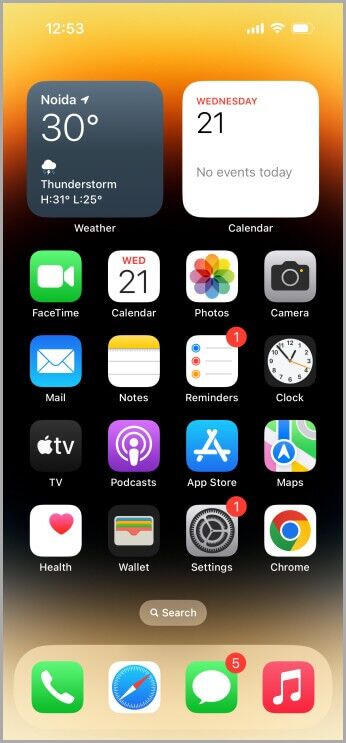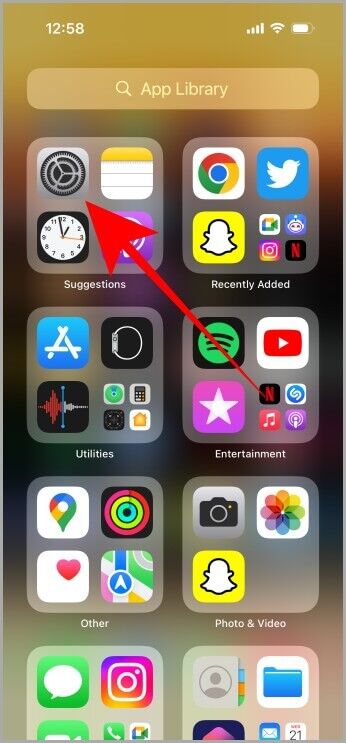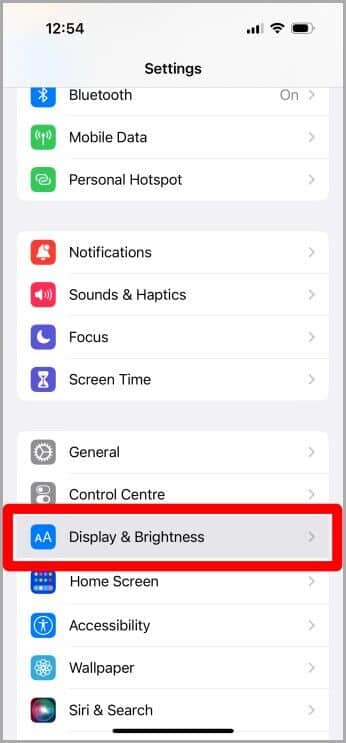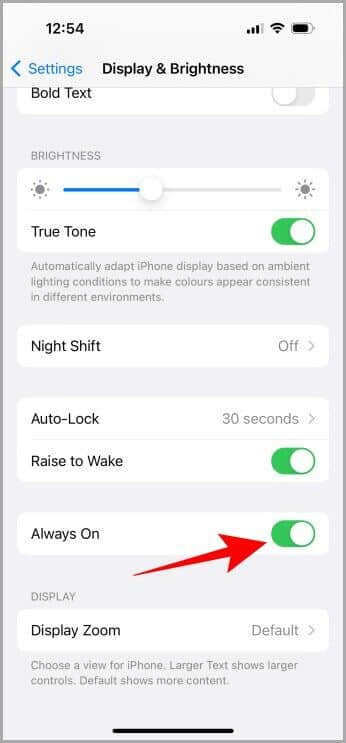كيفية تعطيل خاصية Always-on Display على iPhone 14 Pro
أطلقت Apple مؤخرًا سلسلة iPhone 14 وأصبحت حديث المدينة الجديد ، خاصة مع الإعلان عن Always-on Display و Dynamic Island. على الرغم من وظائفها وجمالياتها ، فإن Always-on Display على iPhone 14 Pro و 14 Pro Max ثقيلة قليلاً على البطارية. لذلك إذا كنت ، مثلي ، ترغب في الحصول على ميل إضافي من البطارية ، دعني أوضح لك كيفية تعطيل Always-on Display على iPhone حتى لا تضطر إلى إضاعة الوقت في البحث في الإعدادات.
ما هي ميزة دائما على الشاشة
عند تمكين Always-on Display ، سترى بعض المعلومات المفيدة مثل الوقت والأدوات وما إلى ذلك على شاشة قفل جهاز iPhone الخاص بك في جميع الأوقات. سيتم تعتيم ضوء الشاشة إلى الحد الأدنى حتى يكون كافيًا لعرض هذه المعلومات.
ومع ذلك ، نظرًا لأن الضوء مضاء في جميع الأوقات ، حتى لو كان خافتًا ، فسوف يستهلك طاقة بطارية أكثر مما كان عليه الحال عند إيقاف تشغيل AoD. إنها مقايضة. لحسن الحظ ، تمتلك Apple إعدادًا مدمجًا بحيث يمكنك إيقاف تشغيل AoD بسرعة.
تعطيل ميزة العرض الدائم على iPhone 14 Pro و Pro Max
ميزة AoD متاحة حاليًا في طرازي iPhone 14 Pro و Pro Max فقط. قد يتغير ذلك في المستقبل مع تحديث.
1. انتقل إلى شاشتك الرئيسية عن طريق التمرير سريعًا لأعلى على شاشتك.
2. اسحب لليسار على شاشتك الرئيسية حتى ترى مكتبة التطبيقات.
3. اضغط على أيقونة الإعدادات لفتحه. قم بالتمرير لأسفل إلى خيار العرض والسطوع واضغط عليه لفتح إعدادات العرض لجهاز iPhone 14 Pro و 14 Pro Max.
4. قم بالتمرير لأسفل وستجد خيارًا جديدًا في إعدادات العرض يسمى Always On ، والذي سيتم تشغيله افتراضيًا. قم بإيقاف تشغيل مفتاح التبديل والآن أنت على ما يرام.
يجب أن تقرأ: كيف تبدأ SharePlay في الرسائل على iPhone و iPad.
أسئلة وأجوبة
1. هل سيستمر iPhone 14 Pro و 14 Pro Max لفترة أطول من المعتاد؟
نعم بالتأكيد. سيؤدي إيقاف تشغيل Always-on Display إلى توفير بعض طاقة البطارية عند إيقاف تشغيل الشاشة تمامًا بدلاً من تشغيلها جزئيًا.
2. هل سأتمكن من الحصول على مزيد من وقت الشاشة على جهاز iPhone 14 Pro و 14 Pro Max؟
نعم. اعتمادًا على نمط الاستخدام الخاص بك ، قد تلاحظ زيادة طفيفة تبلغ حوالي 1-1.5 ساعة في وقت الشاشة مقارنةً بالوقت السابق عندما تم تمكين AoD. لكن مرة أخرى ، سيعتمد الكثير على استخدامك.
3. هل سيستمر iPhone 14 Pro و 14 Pro Max لأكثر من يوم واحد إذا قمت بإيقاف تشغيل AoD؟
نعم ام لا. سيؤدي إيقاف تشغيل Always-on Display إلى توفير بعض البطارية بالتأكيد ، ولكنه يعتمد أيضًا على أسلوب الاستخدام الخاص بك. مع إيقاف تشغيل AoD والاستخدام العادي ، إذا انتهى بك الأمر مع بقاء 10-12٪ من البطارية في الليل ، فقد يكون إيقاف تشغيل هذا في صالحك.
4. هل سيؤثر ذلك سلبًا على وظائف iPhone 14 Pro و 14 Pro Max؟
لا إطلاقا. إذا كنت تقوم بالترقية من طرازات iPhone السابقة ، فلن يؤدي إيقاف تشغيل AoD إلى تفويت أي من وظائف جهاز iPhone 14 Pro الجديد.
تنقية الهواء: عرض دائم أو إيقاف تشغيله
تقول Apple إن شاشة iPhone 14 Pro و 14 Pro Max يمكن أن تتحول ديناميكيًا من 120 هرتز إلى 1 هرتز لإدارة بطارية أكثر كفاءة. لذا ، إذا كنت من أشد المعجبين بالجماليات ، مثل الأدوات على شاشة القفل وتفضل عرض بعض المعلومات على شاشة القفل “التي تعمل دائمًا” ، فعليك الاستمرار في ذلك.
ولكن إذا كانت أولويتك هي توفير البطارية وكنت أحد هؤلاء الأشخاص الذين لا يحبون حمل الشاحن معك ، فعليك بالتأكيد إيقاف تشغيل هذا. أود أن أوصيك بتجربة AoD بنفسك ثم التوصل إلى حكم لأن النتائج قد تفاجئك. من يدري ، قد ينتهي بك الأمر إلى حب هذه الميزة.
إليك كل ما تحتاج لمعرفته حول نظام التشغيل iOS 16 المثبت مسبقًا على طراز iPhone 14 الخاص بك.